1、首先必须先自行下载一个Picpick软件,软件下载之后不是中文版的,自行修改成中文版模式。
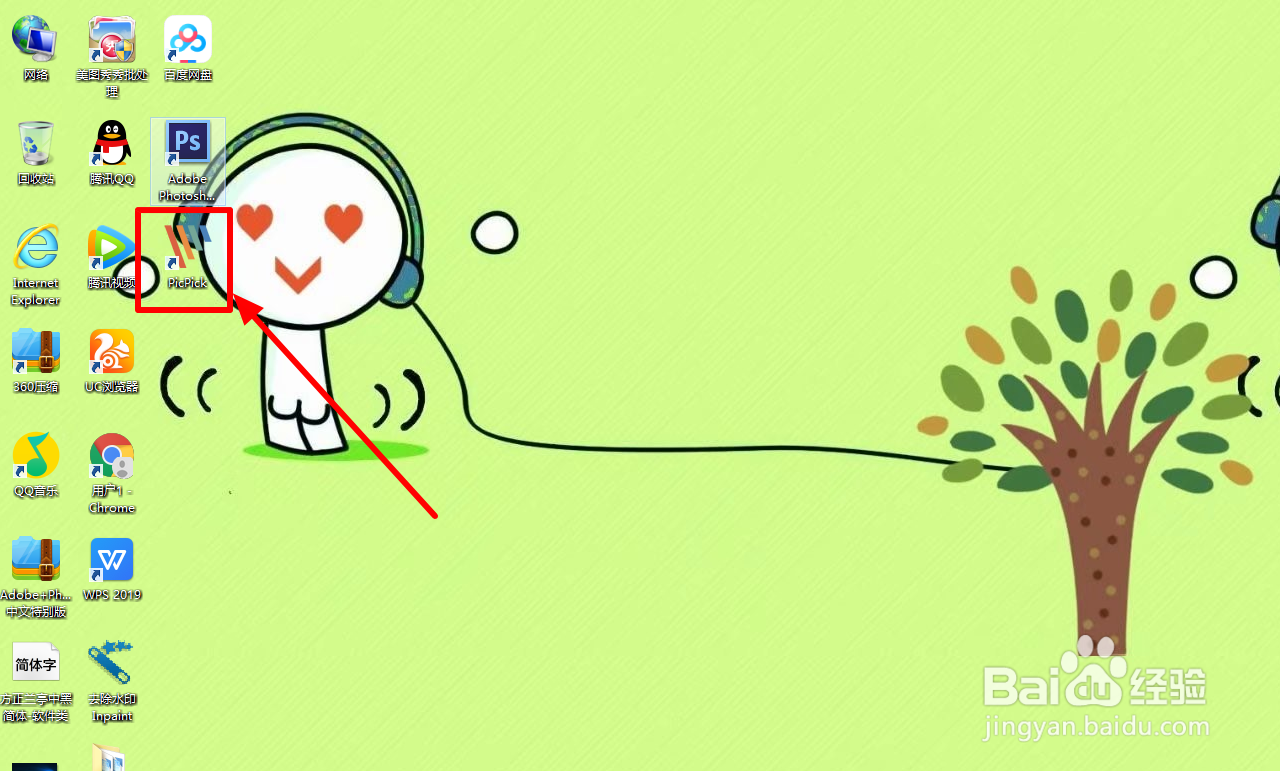
2、点击Picpick,打开并进入主页面。

3、在Picpick的主页面,你会看到这一栏,这一栏是大家截图最常用到的,一般用到的是艏婊锬曛矩形区域、固定截图,按照需求自行选择。

4、我们用矩形区域进行示范,对准想要截图的位置进行截图即可。

5、截图后点击另存为,选择图片格式。也可以按下Ctrl+S快捷键直接保存。

6、选择保存位置,点击保存。

7、截图之后还可以对图片进行绘制、填充、文本框等等设置,按需求自行设置即可。

